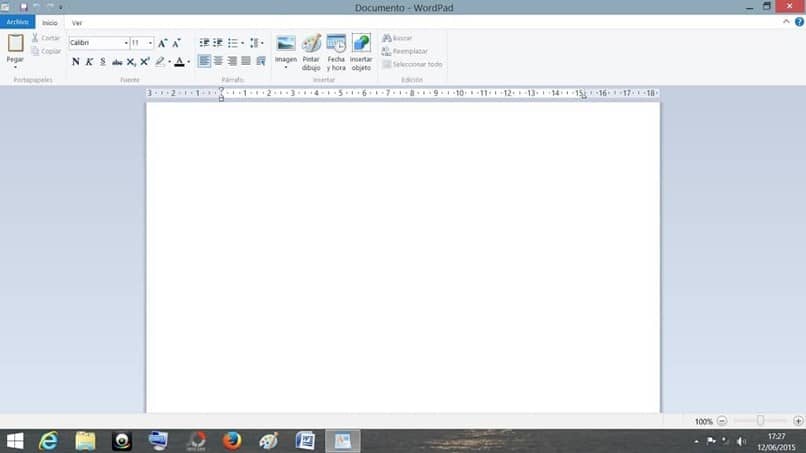منذ إطلاقها في السوق مع نظام التشغيل Windows 95، قامت شركة Microsoft بدمج تطبيقات مجانية تسمح للمستخدم بإنشاء مستندات بتنسيق TXT دون الحاجة إلى مجموعة مكتبية مدفوعة الأجر مثل Microsoft Office.
إحداها هي المفكرة، والتي تم تعريفها على أنها دفتر صغير به أوراق ذات خطوط أفقية وورقة زرقاء شفافة تغطيها، نصف مرتفعة، وتستخدم بشكل عام لبساطتها من قبل مبرمجي البرمجيات في وظائف مختلفة وبلغة أكثر حرية. .
يحمل هذا التطبيق تعريف معالج النصوص ويحتوي على وظائف أكثر تقدمًا من برنامج Notepad، ولكنه أدنى بكثير من Word. ومن عيوبه أنه لا يسمح بإنشاء ملفات نصية بالتنسيقات والألوان وغيرها.
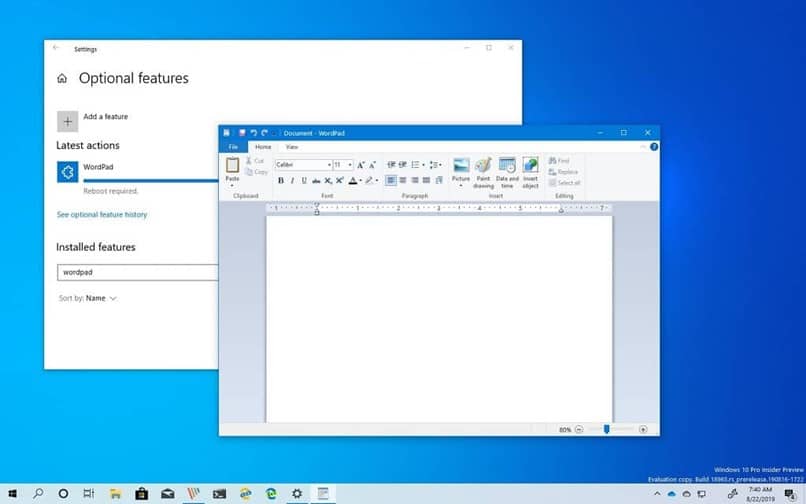
لم تكن الإصدارات السابقة لنظام التشغيل Windows 95 تحتوي على تصميم لإنشاء الجداول والتصحيحات الإملائية والنحوية. وهي الميزات التي تمت إضافتها من خلال التحديثات لنظام التشغيل Windows؛ على الرغم من أنه من الممكن دائمًا تحويل مستند Wordpad إلى Word لتحريره بمزيد من الخيارات.
نظرًا لخصائصه. مثل دمجه في الكمبيوتر مباشرةً عند تثبيت نظام التشغيل Windows، فليس من الضروري أن يكون لديك اتصال بالإنترنت لاستخدامه أو مراجعة المستندات المخزنة على محرك أقراص محمول أو التي تم تنزيلها مسبقًا. ملفات
استخدام الهوامش
بشكل عام، عندما تقوم بتثبيت برنامج WordPad، فإنه يأتي مزودًا بتكوين افتراضي لا يكون غالبًا ما نحتاجه للقيام بعملنا أو كتابة المستندات لاستخدامها لاحقًا.
قم بتشغيل جهاز الكمبيوتر الخاص بك، وبمجرد تشغيله، انقر فوق زر البدء الموجود في الحافة اليسرى السفلية من الشاشة، لفتح قائمة جميع التطبيقات والمجلدات الرئيسية الموجودة على محرك الأقراص الثابتة لديك. وفي أنواع “البحث” “WordPad” ‘.
بمجرد بدء تشغيل البرنامج، سيقدم لك عرضًا بورقة فارغة. حيث سيكون في انتظارك فقط للتعبير عن أفكارك، ولكن للقيام بذلك بطريقة أكثر تنظيمًا. يجب علينا إنشاء معلمات عالمية لكتابة المستندات مثل تنسيق أبا.
ويشير هذا التنسيق إلى أنه يجب أن نترك بوصة واحدة على كل هامش من الهوامش. سواء في الأعلى أو الأسفل، أو على الجانبين الأيمن والأيسر. تُترجم البوصة إلى سنتيمترات بـ 2.54 كما هو موضح بهذا التنسيق، ومسافة بادئة قدرها خمسة سنتيمترات.
تعديل الهامش
الآن بعد أن عرفت القياسات. سنوضح لك كيف يمكنك وضعها في مستند WordPad إذا لم يكن لديك مجموعة Word Office أو إذا لم يكن لديك الإنترنت لتنزيل برنامج Open Office المجاني. والذي يتضمن Open OfficeWriter.
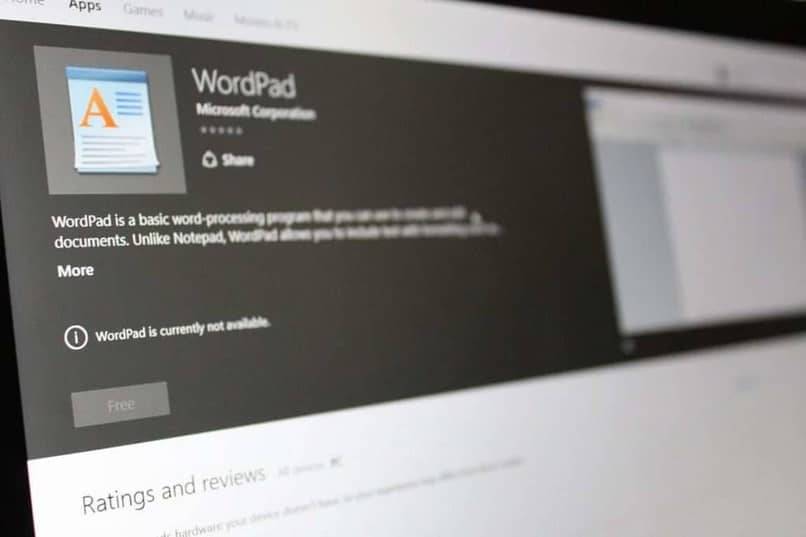
في الشريط العلوي سترى زر “ضبط الصفحة” على اليسار، حيث يمكنك في قسم الهوامش وضع المقادير التي ذكرناها أعلاه (بوصة واحدة أي 2.54 سم) التي يجب وضعها في كل النص القابل للتحرير المربعات، أعلى وأسفل، يمينًا ويسارًا.
أخيرًا، يمكنك قبول هذا الإجراء بالنقر فوق “موافق” وسيكون لديك مستند منمق يلبي المتطلبات التي حددتها APA للمستندات. على الرغم من أنه إذا لم يكن هذا هو الحال بالنسبة لما تحتاجه، فيمكنك إدخال المعلمات التي تعتبرها مناسبة. وتذكر دائمًا أن يكون لديك كل التهجئة الصحيحة.
هناك طريقة أخرى محدودة لتعيين هامش في هذا التطبيق وهي من خلال المسطرة. على الرغم من أنها ستعدل فقط الجانب الأيسر من وثيقتك، وهو أمر لا يوصى به لأسباب تتعلق بالعمل أو الجمالية. ومع ذلك عليك أن تقرر ما إذا كان هذا هو ما تريده. يحتاج .
كما ترون. فإن إنشاء الهوامش وتعديلها في هذا التطبيق هي عملية بسيطة للغاية ستسمح لك بإعطاء ترتيب أكبر لمستندك.
سيتم تطبيق هذه التغييرات في وقت إتاحة المطبوعات المادية للربط اللاحق. يمكنك أيضًا تحويل ملف Worpad إلى PDF، حيث أنه من المفترض أن تكون قراءته أسهل مع هوامشه الجديدة.